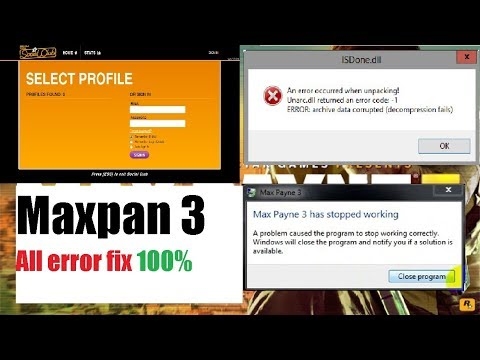ඔබ බ්රවුසරයේ අපේක්ෂිත ටැබ් එක අහම්බෙන් වසා දැමුවාද නැතහොත් ඔබේ ප්රියතමයන් වෙත පිටුව එක් කිරීමට අමතක කළාද? එවැනි පිටුවක් නැවත අන්තර්ජාලයේ සොයා ගැනීම දුෂ්කර වනු ඇත, නමුත් ගවේෂණ ඉතිහාසය මෙහි උපකාරී වේ. බ්රව්සරයේ මෙම ශ්රිතය භාවිතා කිරීමෙන් ඔබට ජාලයේ වැඩ කිරීම පිළිබඳ තොරතුරු සොයාගත හැකිය. ජනප්රිය බ්රව්සර්වල ඉතිහාසය සොයාගත හැක්කේ කොතැනින්දැයි තවදුරටත් කියනු ලැබේ.
අඩවි නැරඹීම් බලන්න
ඔබගේ ගවේෂණ ඉතිහාසය බැලීම ඉතා සරල ය. බ්රව්සර් මෙනුව විවෘත කිරීමෙන්, උණුසුම් යතුරු භාවිතා කිරීමෙන් හෝ පරිගණකයේ ඉතිහාසය ගබඩා කර ඇති ස්ථානය බැලීමෙන් මෙය කළ හැකිය. උදාහරණයක් ලෙස, වෙබ් බ්රව්සරයක් භාවිතා කරන්න මොසිල්ලා ෆයර්ෆොක්ස්.
වෙනත් බ්රව්සර්වල ඉතිහාසය බලන ආකාරය ඉගෙන ගන්න:
ක්රමය 1: හොට්කී භාවිතා කිරීම
කතාවක් විවෘත කිරීමට පහසුම ක්රමය වන්නේ යතුරුපුවරු කෙටිමඟක් භාවිතා කිරීමයි CTRL + H.. සඟරාවක් විවෘත වේ, එහිදී ඔබ කලින් සංචාරය කළ අඩවි දැක ගත හැකිය.
ක්රමය 2: මෙනුව භාවිතා කිරීම
යතුරු සංයෝජන මතක නැති හෝ ඒවා භාවිතා කිරීමට පුරුදු නැති අයට සරල විකල්පයක් භාවිතා කිරීම පහසු වනු ඇත.
- අපි ඇතුලට යනවා "මෙනුව" විවෘත කරන්න සඟරාව.
- පිවිසුම් ලොගයේ පැති තීරුවක් දිස්වනු ඇති අතර පිටුවේ පතුලේ සම්පූර්ණ කතාව බැලීමට ඔබෙන් අසනු ඇත.
- ඔබ පිටුවට යනු ඇත "පුස්තකාලය", එහිදී වම් ප්රදේශයේ ඔබ යම් කාල පරිච්ඡේදයක් සඳහා පිවිසුම් ලොගයක් දකිනු ඇත (අද, සතියක්, මාස හයකට වඩා වැඩි යනාදිය).
- ඔබේ කතාවේ යමක් සොයා ගැනීමට අවශ්ය නම් මෙය ගැටළුවක් නොවේ. කවුළුවේ දකුණු පසින් ඔබට ආදාන ක්ෂේත්රය දැකිය හැකිය "සොයන්න" - එහිදී අපි ඔබට සොයා ගැනීමට අවශ්ය යතුරු පදයක් ලියන්නෙමු.
- පිවිසූ වෙබ් අඩවියේ නමෙහි සැරිසරන විට, දකුණු-ක්ලික් කරන්න. පහත විකල්පයන් දිස්වනු ඇත: පිටුව විවෘත කරන්න, පිටපත් කරන්න හෝ මකන්න. එය මේ වගේ ය:



පාඩම: බ්රව්සර් ඉතිහාසය ප්රතිස්ථාපනය කරන්නේ කෙසේද
ඔබ කුමන ගවේෂණ ක්රමයක් තෝරා ගත්තද, ප්රති result ලය ඔබ පිවිසෙන පිටු ලැයිස්තුවක් වනු ඇත. මෙමඟින් අනවශ්ය අයිතම බැලීමට හෝ මකා දැමීමට හැකි වේ.